Pro udržení pořádku v datech je zásadní používat složky. Operační systém Windows 10 nijak neomezuje počet složek, které může uživatel vytvořit. Bez obav si jich můžete vytvořit, kolik jen potřebujete. Novou složku vytvoříte snadno kdekoli, stačí kliknout pravým tlačítkem myši v požadované lokaci a zvolit možnost Nový > Složka. Vytvořená složka se automaticky nazve „Nová složka“, nicméně její název si můžete libovolně upravit.
Zjednodušení tvorby složek ve Windows 10 pomocí zkratek
Složky lze vytvářet v kterémkoli okně Průzkumníka souborů, ale i přímo na ploše. Ačkoli vytvoření složky pomocí kontextového menu není nijak náročné, mnozí uživatelé preferují klávesové zkratky. I v tomto případě Windows 10 nabízí řešení, jak vytvořit novou složku pomocí jediné zkratky.
Klávesová zkratka pro novou složku
Ve Windows 10 slouží pro vytvoření nové složky zkratka Ctrl + Shift + N. Tuto klávesovou kombinaci lze použít jak na ploše, tak i uvnitř libovolné složky v Průzkumníku souborů.
Zjednodušení pomocí jediné klávesy
Pro uživatele, kteří chtějí proces tvorby složky maximálně zjednodušit, existuje možnost využít skriptovací nástroj AutoHotKey. Samotný skript i AutoHotKey jsou nenáročné na systémové zdroje. Zásadním krokem je volba klávesy, která bude pro tvorbu složek využita. V případě, že vaše klávesnice obsahuje vyhrazené klávesy, například pro spuštění e-mailového klienta nebo navigaci na domovskou stránku prohlížeče, lze jednu z nich přemapovat.
Nápovědu k identifikaci vyhrazených kláves na klávesnici naleznete v našem dalším návodu.
Jakmile klávesu určíte, postupujte podle následujícího návodu k vytvoření skriptu:
- Nainstalujte si AutoHotKey do svého počítače.
- Vytvořte nový textový soubor v Poznámkovém bloku.
- Vložte do něj následující kód:
Launch_Mail::^+N Return #space:: Return
Část ‚Launch_Mail‘ upravte tak, aby odpovídala klávese, kterou jste si vybrali pro vytváření nových složek.
Uložte soubor s příponou .ahk.
Spusťte vytvořený skript.
Po stisknutí nastavené klávesy by se měla vytvořit nová složka.
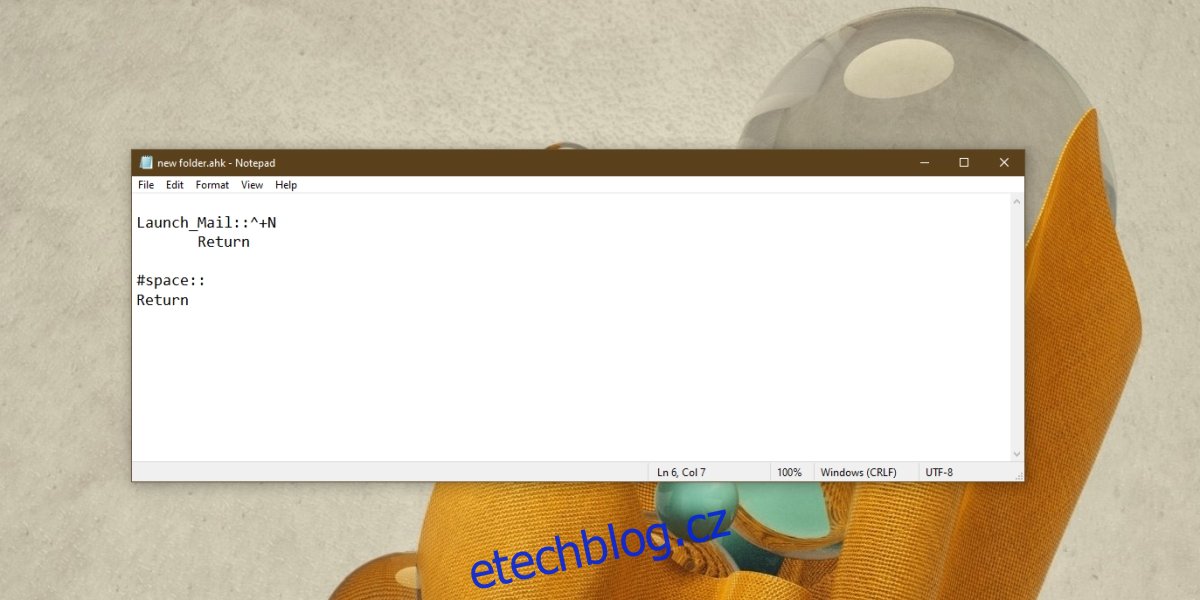
Pro automatické spouštění skriptu při startu systému ho přesuňte do složky Po spuštění. Tím zajistíte, že klávesová zkratka bude k dispozici bez nutnosti manuálního spouštění skriptu.
Je důležité si uvědomit, že klávesová zkratka Ctrl + Shift + N funguje pouze v Průzkumníku souborů. Nejedná se o univerzální klávesovou zkratku v rámci celého operačního systému Windows 10. Například v internetovém prohlížeči tato kombinace kláves otevře nové anonymní okno. Pokud potřebujete otevřít nové okno Průzkumníka souborů, můžete použít univerzální klávesovou zkratku Win + E, která funguje v jakékoli aplikaci.
Závěr
Klávesová zkratka Ctrl + Shift + N je rovněž funkční i v dialogovém okně Uložit soubor. Pokud si stahujete soubor, máte možnost buď kliknout na tlačítko Nová složka, anebo k vytvoření nové složky využít tuto klávesovou zkratku. Název nově vytvořené složky je samozřejmě editovatelný.